Prikaz datoteka koji se zajednički koriste s vama
Ponekad morate pronaći datoteku za koju vam je netko omogućio zajedničko korištenje. Datoteke se mogu zajednički koristiti pomoću dijaloškog okvira za zajedničko korištenje, prilaganja datoteke ili sharable veze u e-pošti, slanja veze u aplikaciji Teams ili drugih okruženja. Ako ste pretplatnik Microsoft 365, jednostavno je pogledati na popisu Zajednički se koristi sa mnom (ili Zajednički se koristi) u Office aplikacijama. Taj je popis dostupan ako imate pretplatu na Microsoft 365. Ako ste pretplaćeni, provjerite imate li najnoviju verziju.
Napomena: Ako nemate račun Microsoft 365, nećete vidjeti ovaj popis zajedničkih datoteka. Osobe i dalje možete zajednički koristiti datoteke s vama i možete spremiti sve veze koje vam šalju radi budućeg pristupa, ali zajedničke datoteke neće se spremiti za vas na popis u Word.
Dokumenti se automatski prikazuju na popisu nakon što ih netko zajednički koristi s vama, a najčešće se naj relevantniji dokumenti nalaze pri vrhu popisa. Vidjet ćete samo određene datoteke koje su korisnici odabrali za zajedničko korištenje s vama tako da njihove datoteke ostanu sigurne. Ako odaberete dokument s popisa i otvorite poruku da nemate pristup, možda ćete morati ponovno zatražiti dozvolu vlasnika dokumenta. Ako želite omogućiti zajedničko korištenje datoteke s popisa, morat ćete zatražiti dozvole za uređivanje.
Da biste vidjeli popis datoteka koje se zajednički koriste s vama, prijavite se na Microsoftov račun ili račun tvrtke ili obrazovne ustanove, a zatim slijedite korake na odgovarajućoj kartici u nastavku.
Da biste vidjeli datoteke za koje su drugi omogućili zajedničko korištenje s vama:
-
Otvorite Word, Excel, PowerPoint ili Visio. Ako već imate otvoren dokument ili radnu knjigu, odaberite Datoteka.
-
Pomaknite se prema dolje i odaberite karticu Zajednički se koristi sa mnom ili odaberite Otvori > zajednički se koristi sa mnom.
Napomena: Na popisu Zajednički se koristi sa mnom prikazuju se samo dokumenti sa servisa OneDrive – Osobno, OneDrive za tvrtke iSharePoint Online.
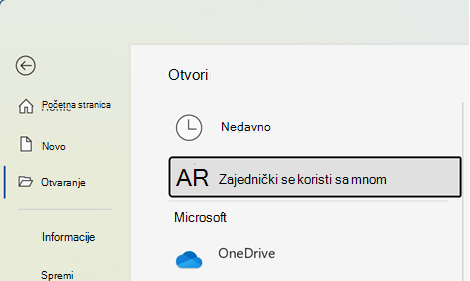
Da biste vidjeli datoteke koje drugi zajednički koriste s vama dok ste na iPhoneu:
-
Otvorite Word, Excel ili PowerPoint.
-
Na početnom zaslonu pomaknite se prema dolje do odjeljka Zajednički se koristi sa mnom ili odaberite ikonu korisnika > Zajednički se koristi sa mnom i pomaknite se prema dolje do odjeljka Zajednički se koristi sa mnom.
Da biste vidjeli datoteke koje su drugi omogućili za zajedničko korištenje s vama dok ste na iPadu:
-
Otvorite Word, Excel ili PowerPoint.
-
Dodirnite ikonu Polazno, a zatim Zajednički se koristi sa mnom.
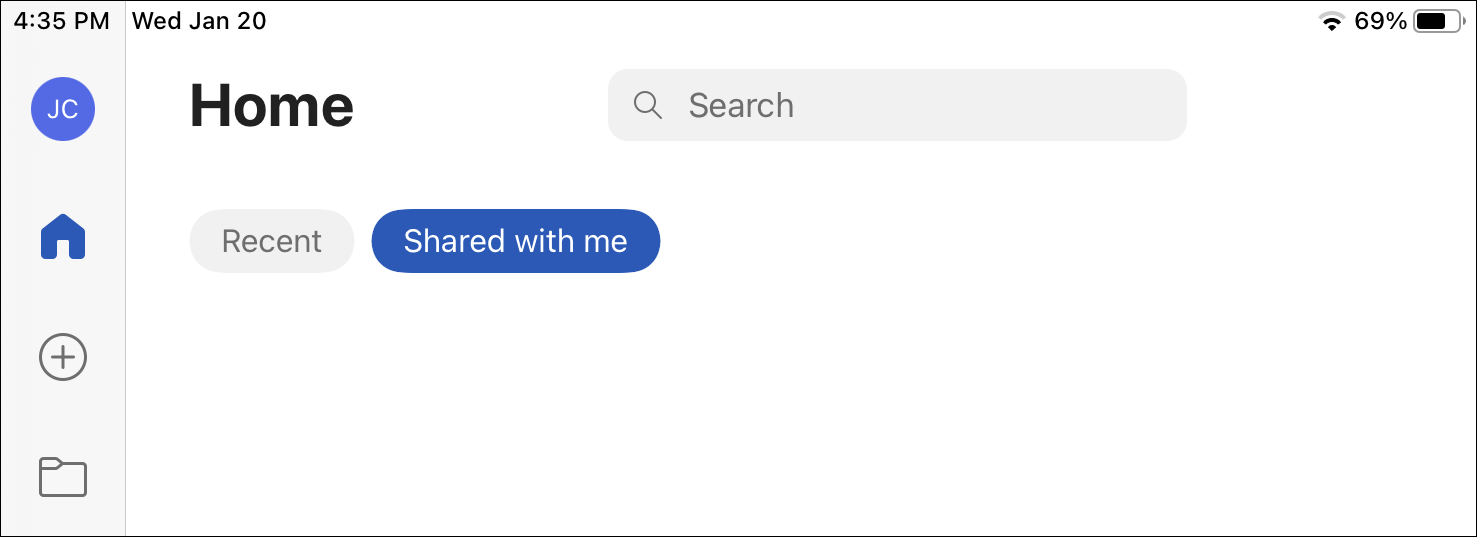
Da biste vidjeli datoteke za koje su drugi omogućili zajedničko korištenje s vama:
-
Otvorite Word, Excel ili PowerPoint. Ako već imate otvoren dokument ili radnu knjigu, odaberite Datoteka.
-
Odaberite Otvori > zajednički se koristi sa mnom.
Napomena: Na popisu Zajednički se koristi sa mnom prikazuju se samo dokumenti sa servisa OneDrive – Osobno, OneDrive za tvrtke iSharePoint Online.
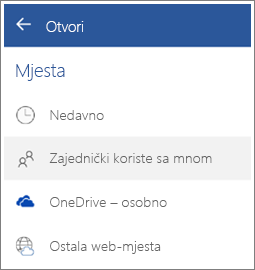
Vidi također
Slušamo vas
Ovaj je članak ažuriran 31. svibnja 2022. kao odgovor na vaše povratne informacije. Ako vam je ovaj članak bio koristan, a posebice ako niste, kliknite odgovarajući gumb u nastavku i ostavite nam konstruktivne povratne informacije da bismo ga mogli i dalje poboljšavati. Zahvaljujemo.











